剪映画中画怎么开启 画中画开启使用方法
发布时间:2020-11-24 16:51:21来源:pi7手游网作者:匿名
现在不止是照片需要调色设置,拍摄的视频也需要经过一下后期加工,才能展现出最精彩的瞬间,手机剪辑软件很多人都在用剪映,功能完善还可以开启画中画设置,今天小编就来跟大家分享一下怎么使用剪映画中画功能。
剪映相关推荐:

方法/步骤分享:
1、在手机上打开剪映,点击开始创作。
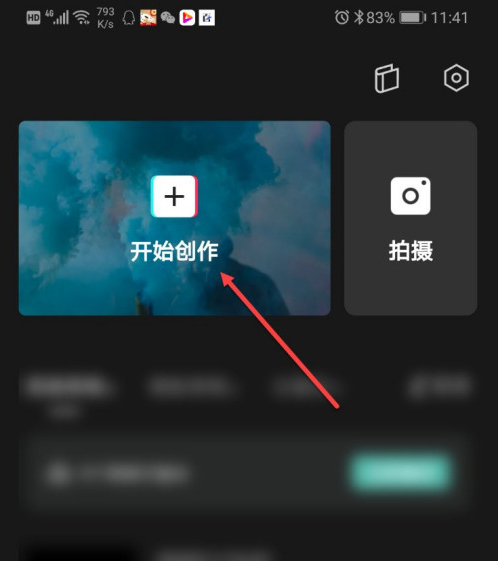
2、选择视频,点击添加。
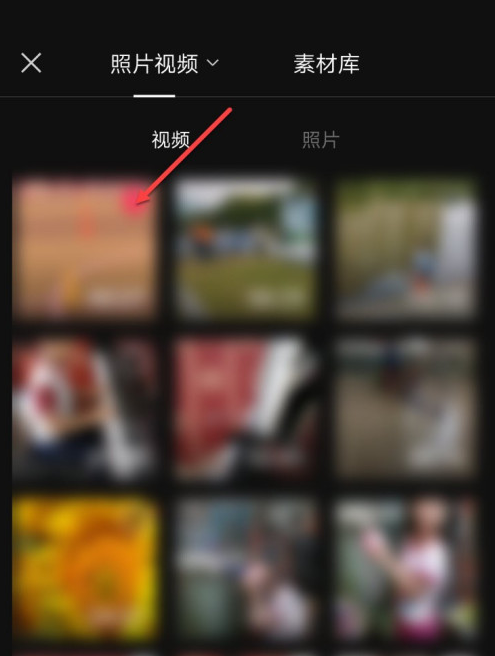
3、添加视频后,点击画中画。
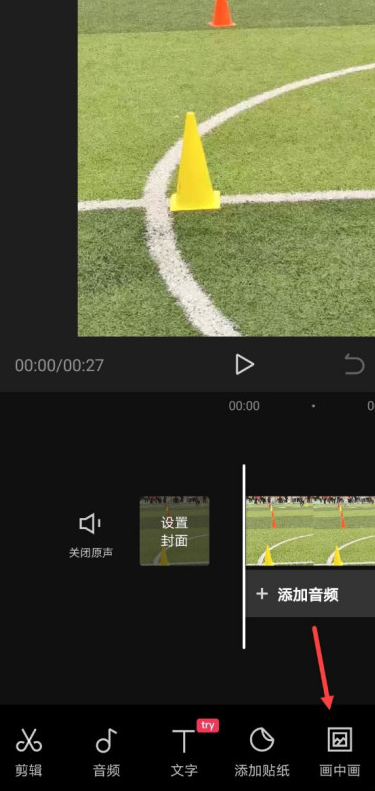
4、点击新建画中画。
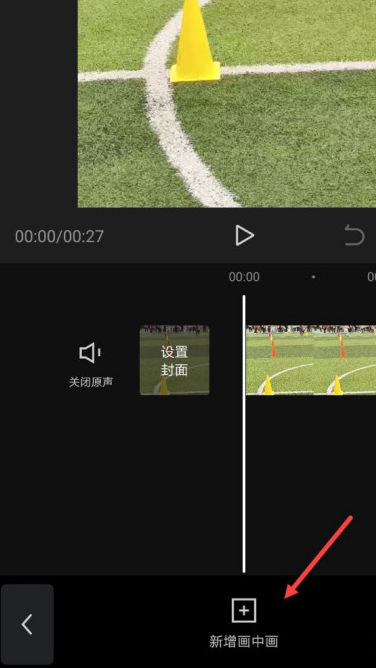
5、选择视频,点击添加。
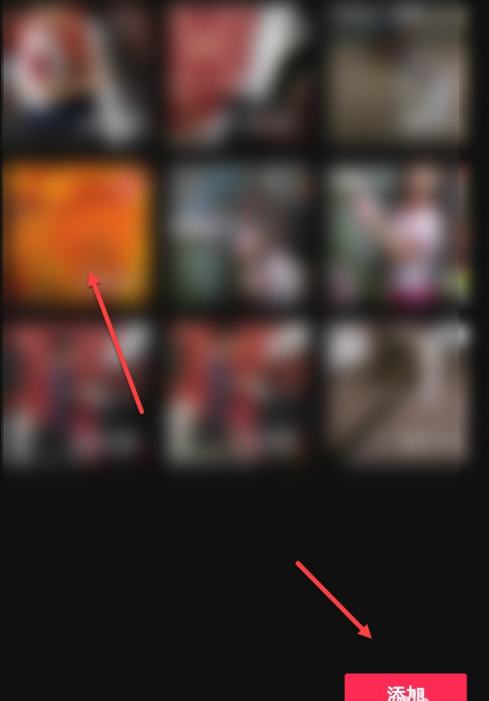
6、添加视频成功后,就可以将两个视频放在一个界面,且呈现画中画的效果。
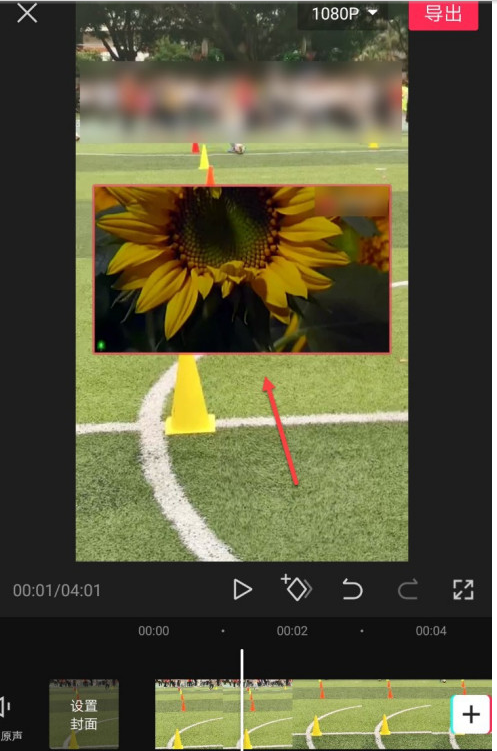
总结:
1.打开剪映,点击开始创作。
2.选择视频添加,点击画中画/新建画中画。
3.添加视频,出现画中画效果。
以上就是小编为大家带来的教程介绍了,更多教程尽在佩琪手游网,错过了岂不是很可惜,赶快收藏吧~
注:文中插图与内容无关,图片来自网络,如有侵权联系删除。
上一篇:红米note12R怎么隐藏应用
- 热门教程
- 最新教程
-
01

妖精漫画首页登录入口页面在哪里:探寻其位置 2024-10-24
-
02

探索少女视频哔哩哔哩免费获取方式:警惕非法途径 2024-10-21
-
03

vivo进水怎么处理最好 2024-09-29
-
04

微信怎么发起群收款 2024-09-12
-
05

1688以图搜图用不了怎么办 2024-09-11
-
06

支付宝青少年账号怎么注册 2024-09-09
-
07

edge没有验证码图片怎么办 2024-08-30
-
08

edge浏览器网页视频怎么提取 2024-08-26
-
09

支付宝悄悄攒在哪里看 2024-08-19
-
010

雷电模拟器打包整个虚拟机并还原怎么操作 2024-08-12








































